-
![]() Windows向けデータ復旧
Windows向けデータ復旧
- Data Recovery Wizard Free購入ダウンロード
- Data Recovery Wizard Pro 購入ダウンロード
- Data Recovery Wizard WinPE購入ダウンロード
- Partition Recovery購入ダウンロード
- Email Recovery Wizard購入ダウンロード
- おまかせデータ復旧サービス
主な内容:
![]() 受賞とレビュー
受賞とレビュー
概要:
外付けハードドライブ上のファイルが失われたり削除されたりした場合、信頼性の高いハードドライブ回復ソフトウェアを介してすぐにそれらを回復することができます。このページでは、外付けハードドライブ上の削除されたファイルやフォルダを復元するために誰でも拾うことができるハードドライブ回復ソフトウェアのトップ5をカバーしています。
外付けハードドライブが私たちに大きな利便性をもたらすことは否定できません。これにより、どこにでもテラバイトのデータを運ぶことができ、デバイスに保存されているファイルはストレージメディア間で簡単に共有できます。ただし、調査によると、外付けハードドライブのデータ損失が最も大きな部分を占めています。この場合、外付けハードドライブの回復は避けられません。
通常、外付けハードドライブの回復ソフトウェアは、ドライブが破損したり誤ってフォーマットされたりした場合でも、外付けハードドライブから削除され、失われたデータを回復するツールです。外付けハードドライブで失われたファイルはごみ箱にリサイクルされないため、外付けディスク用の信頼性の高い外付けハードドライブ回復プログラムを使用する必要があります。
外付けハードディスク・ドライブ復元ソフトウェアが必要な時は?
偶発的な削除やフォーマットなどの一般的な原因に加えて、外付けハードドライブのデータ損失につながります。外付けハードドライブの回復を実行する必要がある他の場合があります。例えば:
注意:新しいコンテンツがデータを上書きしない限り、外付けハードドライブ復元ソフトは役に立ちます。したがって、データが失われたら、外付けディスクの使用を直ちに中止し、できるだけ早くデータ復元を行ってください。
幸いにも、外付けハードドライブ復元ソフトウェアに頼ることができます。次のパートでは、外付けハードドライブ復元ソフトウェアのベスト5をご紹介します。
外付けハードドライブのデータ復元は、最適なデータ復元ツールを知っていれば簡単です。ユーザーのレビュー、ギークサイトのテスト、そして私たちの経験をもとに、外付けハードドライブから簡単にデータを復元できるハードドライブデータ復元ソフトウェアトップ5をご紹介します。
2023年、最高の外付けハードドライブ復元ソフトウェア5選:
外付けハードディスク・ドライブ復元ソフトウェアのテスト統計:
| 📌データ損失のシーン | 偶発的/意図的な削除、外付けハードドライブのフォーマット/破損、ハードダイブにアクセスできない |
| 🔢テストしたソフトウェアの数 | 5 |
| 🔑使いやすさ | 初心者、専門家、あらゆるレベルの人々のために |
| 👩💻対応OS | Windows,、Mac、Linux |
| 💾デバイスのブランド | バッファロー、WD、シーゲイト、東芝、サムスン、レイシー |
| 📊ファイル形式 | ドキュメント、画像、ビデオ、オーディオファイル、電子メールなど。 |
最新のWindows 10/8をお使いの方も、古いWindows XPをお使いの方も、上記のお勧めのソフトウェアをダウンロードしてご利用ください。外付けハードドライブから削除、フォーマット、紛失したデータを復元したり、アクセスできないドライブからファイルを復元したりするのに役立ちます。
EaseUS Data Recovery Wizard は外付けハードドライブ復元ソフトウェアとして、外付けディスクからデータを復元するのに役立ちます。このソフトウェアは広く使用されています:
適用対象: すべてのレベルのWindowsおよびMacユーザー
使いやすさ: 初心者のベストチョイス、直感的なUIデザイン、3ステップリカバリ
外付けハードドライブ以外にも、EaseUSデータ復旧ソフトウェアを適用して、コンピュータのハードドライブ、USBフラッシュドライブ、メモリカード、デジタルカメラなどからファイルを取得することもできます。
Macコンピュータで外付けハードドライブのデータを紛失した場合、このソフトウェアのMacバージョンをダウンロードしてご利用ください。
EaseUS Data Recovery Wizardをダウンロードしてコンピュータにインストールすれば、外付けハードドライブからデータを復元するまで、あと数ステップです。
ビデオチュートリアルに従って、外付けハードドライブのデータ復元を完了しましょう。
ステップ1.場所の選択
ソフトを実行してください。最初画面で復元したいファイルの元場所(例えE:)を選択して「紛失データの検索」をクリックしてください。そうすると選んだディスクのスキャンを始めます。

ステップ2.スキャンとファイルの選択
スキャンが終わったら、画面の上部メニューで「フォルダ」あるいは「種類」をクリックしてください。そして、展開されたリストでファイルのフォルダまたは種類を選択してください。(復元したいファイルを素早く指定し、プレビューすることができます。)

ステップ3.復旧場所を選んでリカバリー
復元したいファイルを選択してから「復元」をクリックしてください。選択されたファイルの保存場所を指定して復元を終えます。(ファイルの上書きを避けるため、復元されたファイルを元場所と異なるディスクで保存しなければなりませんので注意してください。)

Ontrackはもともとデータ復旧サービスプロバイダーで、主に世界中のユーザーにハードディスク修理とデータ復旧サービスを提供しています。近年、Ontrackはユーザーが自宅でDIYデータ復元を行うためのデータ復元ソフトウェアをリリースしました。
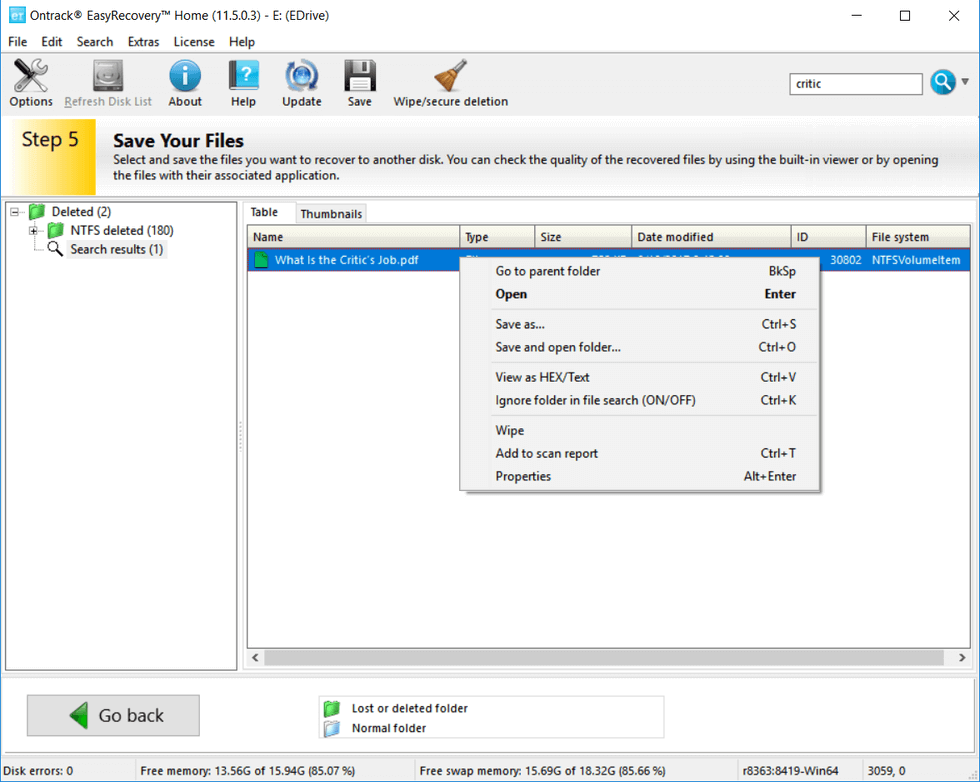
EaseUS Data Recovery Wizardに似ているため、Ontrack EasyRecoveryはWindowsとMacコンピュータの両方で失われたファイルの復元をサポートします。このハードディスク復元ソフトウェアでできることをご覧ください:
適用対象: WindowsおよびMacユーザー
使いやすさ:3ステップリカバリー
経験豊富なユーザーであれば、古典的なデータ復元ソフトウェアであるRecovery My Filesをご存知かもしれません。GetData社製の昔ながらのデータ復元ソフトです。

このソフトウェアを使用すると、次のケースやデバイスからデータとファイルを復元することができます:
適用対象: Windowsユーザーのみ
使いやすさ: 初心者向けではない、複雑なインターフェース
Recover My Filesと同様に、GetDataBackは、ユーザーが自分でDIYデータ復元を実行することをサポートする古典的なデータ復元ソフトウェアでもあります。ランタイムソフトウェアによって製造されたGetDataBackは、Windows OSの64ビットと32ビットに基づいた異なるバージョンを持っています。
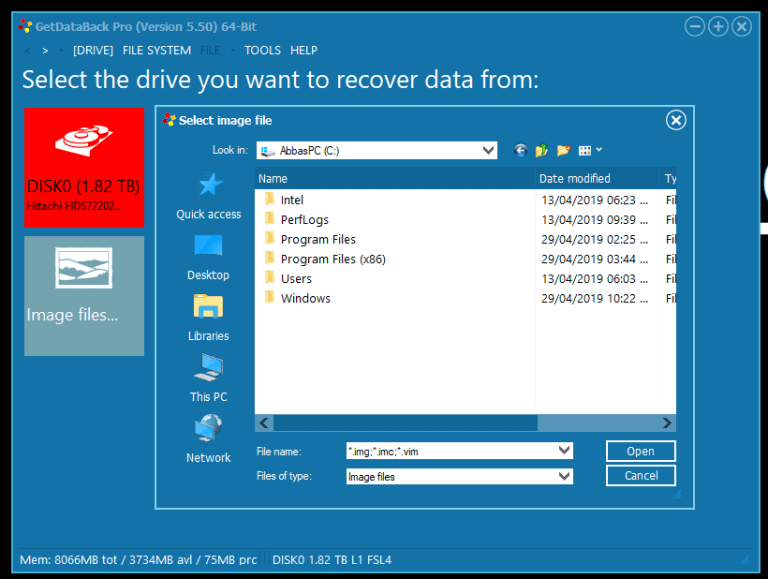
では、このハードディスク復元ソフトで何ができるのでしょうか?見てみましょう:
適用対象: Windows、Mac、Linuxユーザー
使いやすさ: 4ステップ以上のデータ復元、初心者向けではない
Piriform Recuvaは、データ復旧の歴史は古いものの、膨大な数のディスク復旧ツールの中でも強力なデータ復旧ソフトウェアです。このソフトウェアは、ファイル復元における優れたパフォーマンスにより、今でも多くのファンを持っています。

低価格で、Recuvaはそのインターフェイスが古く、初心者にはやや複雑であっても、競合他社を上回っています。この外付けハードディスク復元ソフトウェアで何ができるか見てみましょう:
適用対象: Windowsユーザーのみ
使いやすさ: 初心者向けではない
外付けハードドライブ復元ソフトウェアトップ5の基本的な機能を知った後、あなたは今、外付けハードドライブ、USB、SDカード上の失われたファイルを取り戻すために1つをピックアップし、適用することができます。
最高のハードディスク復元ソフトをお勧めするほか、ハードディスク上のデータを保護するための便利なヒントを集めました。今すぐ自分のファイルを保護することができます。
データ保護は常に治療法よりも良い選択です。あらゆるストレージ・デバイスからファイルを完全に失うリスクを減らすには、データ損失の可能性を最小限に抑えることと、バックアップなしでデータを失ってしまった場合にデータ復元ツールを入手してデータを救出することの両方が必要です。一般的に、外付けハードディスク・ドライブのデータを保護するには、ドライブを使用する習慣を身につけることと、外付けハードディスク・ドライブを定期的にバックアップすることの2つの方法があります。
良い習慣を身につけることは、ドライブ上の偶発的なデータ損失の可能性を最小限に抑えるのに役立ちます。ディスクをバックアップすることは、ストレージメディアでファイルが失われたときに完全なデータ損失を回避するのに役立ちます。
データ復元ソフトウェアの助けを借りれば、外付けハードドライブのデータ復元は簡単です。利用可能なほぼすべてのデータ復元ツールは、外付けハードドライブの復元をサポートしていますが、品質が異なります。信頼できるものを選び、それを適用して、できるだけ早く外付けハードディスクからデータを復元してください。
多くのデータ復元ソフトウェアの中で、EaseUSハードディスク復元ソフトウェアは、その強力なデータ復元能力と優れた技術サポートにより、より実用的で信頼性の高いソフトウェアです。EaseUS Data Recovery Wizardの使用中に問題が発生した場合は、[email protected]にご連絡ください。
データ復旧以外にも、責任あるデータ復旧ソフトウェア・プロバイダとして、重要なデータを定期的にバックアップすることをお勧めします。ファイルの定期的なバックアップに勝るものはありません。
必要なファイルを選択し、「復元」をクリックします。
ハードディスク、USBドライブ、SDカード、その他のストレージデバイスから紛失、消去、または破損したデータを復元することは、データ復元ソフトウェアを使用することで救われます。
誤って消去してしまったファイルをはじめ、様々な問題や状況でもデータを簡単に復元することができます。強力な復元エンジンで高い復元率を実現、他のソフトでは復元できないファイルも復元可能です。
もっと見るEaseus Data Recovery Wizard Freeの機能は強い。無料版が2GBの復元容量制限があるが、ほとんどのユーザーはほんの一部特定なデータ(間違って削除したフォルダとか)のみを復元したいので十分!
もっと見る...このように、フリーソフトながら、高機能かつ確実なファイル・フォルダ復活ツールとして、EASEUS Data Recovery Wizardの利用価値が高い。
もっと見る